jsconfig.json
什麼是 jsconfig.json?
在目錄中出現 jsconfig.json 檔案表示該目錄是 JavaScript 專案的根目錄。jsconfig.json 檔案指定根檔案以及由JavaScript 語言服務提供的功能選項。
提示:如果您未使用 JavaScript,則無需擔心
jsconfig.json。
提示:
jsconfig.json是 tsconfig.json 的後代,後者是 TypeScript 的組態檔。jsconfig.json是將"allowJs"屬性設定為true的tsconfig.json。
為什麼我需要 jsconfig.json 檔案?
Visual Studio Code 的 JavaScript 支援可以在兩種不同的模式下執行
-
檔案範圍 - 無 jsconfig.json:在此模式下,在 Visual Studio Code 中開啟的 JavaScript 檔案會被視為獨立單位。只要檔案
a.js沒有明確參考檔案b.ts(使用import或 CommonJS 模組),這兩個檔案之間就沒有共用的專案內容。 -
明確專案 - 使用 jsconfig.json:JavaScript 專案是透過
jsconfig.json檔案定義的。目錄中存在此類檔案表示該目錄是 JavaScript 專案的根目錄。檔案本身可以選擇性地列出屬於專案的檔案、要從專案中排除的檔案,以及編譯器選項(請參閱下文)。
當您的工作區中具有定義專案內容的 jsconfig.json 檔案時,JavaScript 體驗會得到改善。因此,當您在全新的工作區中開啟 JavaScript 檔案時,我們會提供建立 jsconfig.json 檔案的提示。
jsconfig.json 的位置
我們透過建立 jsconfig.json 檔案將程式碼的這一部分(網站的用戶端)定義為 JavaScript 專案。將檔案放置在 JavaScript 程式碼的根目錄,如下所示。
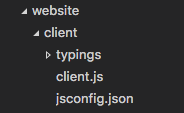
在更複雜的專案中,您可能在工作區內定義多個 jsconfig.json 檔案。您會想要這樣做,以避免將一個專案中的程式碼建議為另一個專案中程式碼的 IntelliSense。下圖說明了一個專案,其中包含 client 和 server 資料夾,顯示兩個個別的 JavaScript 專案。
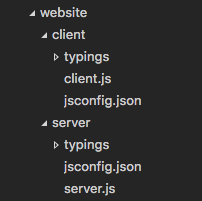
範例
依預設,JavaScript 語言服務將分析 JavaScript 專案中的所有檔案,並為其提供 IntelliSense。您會想要指定要排除或包含哪些檔案,以便提供適當的 IntelliSense。
使用 "exclude" 屬性
exclude 屬性(glob 模式)會告知語言服務哪些檔案不屬於您的原始程式碼。這可讓效能維持在高水準。如果 IntelliSense 速度緩慢,請將資料夾新增至您的 exclude 清單(如果 VS Code 偵測到速度變慢,將會提示您執行此操作)。
{
"compilerOptions": {
"module": "CommonJS",
"target": "ES6"
},
"exclude": ["node_modules"]
}
提示:您會想要
exclude建置程序產生的檔案(例如,dist目錄)。這些檔案會導致建議顯示兩次,並減慢 IntelliSense 的速度。
使用 "include" 屬性
或者,您可以使用 include 屬性(glob 模式)明確設定專案中的檔案。如果沒有 include 屬性,則預設為包含包含目錄和子目錄中的所有檔案。當指定 include 屬性時,只會包含這些檔案。以下是具有明確 include 屬性的範例。
{
"compilerOptions": {
"module": "CommonJS",
"target": "ES6"
},
"include": ["src/**/*"]
}
提示:
exclude和include中的檔案路徑相對於jsconfig.json的位置。
jsconfig 選項
以下是 jsconfig "compilerOptions",用於設定 JavaScript 語言支援。
提示:請勿對
compilerOptions感到困惑,因為 JavaScript 不需要實際編譯。此屬性存在是因為jsconfig.json是tsconfig.json的後代,後者用於編譯 TypeScript。
| 選項 | 描述 |
|---|---|
noLib |
不要包含預設程式庫檔案 (lib.d.ts) |
target |
指定要使用的預設程式庫 (lib.d.ts)。值為 "ES3"、"ES5"、"ES6"、"ES2015"、"ES2016"、"ES2017"、"ES2018"、"ES2019"、"ES2020"、"ES2021"、"ES2022"、"ES2023"、"ESNext"。 |
module |
指定產生模組程式碼時的模組系統。值為 "AMD"、"CommonJS"、"ES2015"、"ES2020"、"ES2022"、"ES6"、"Node16"、"NodeNext"、"ESNext"、"None"、"System"、"UMD"。 |
moduleResolution |
指定如何解析匯入的模組。值為 "Node"、"Classic"、"Node16"、"NodeNext"、"Bundler"。 |
checkJs |
在 JavaScript 檔案上啟用類型檢查。 |
experimentalDecorators |
啟用對建議的 ES 裝飾器的實驗性支援。 |
allowSyntheticDefaultImports |
允許從沒有預設匯出的模組進行預設匯入。這不會影響程式碼發出,只會影響類型檢查。 |
baseUrl |
用於解析非相對模組名稱的基底目錄。 |
paths |
指定要相對於 baseUrl 選項計算的路徑對應。 |
您可以在 TypeScript compilerOptions 文件中閱讀有關可用 compilerOptions 的更多資訊。
使用 webpack 別名
為了讓 IntelliSense 能夠與 webpack 別名搭配運作,您需要使用 glob 模式指定 paths 鍵。
例如,對於別名 'ClientApp'
{
"compilerOptions": {
"baseUrl": ".",
"paths": {
"ClientApp/*": ["./ClientApp/*"]
}
}
}
然後使用別名
import Something from 'ClientApp/foo';
最佳做法
在任何可能的情況下,您都應該排除包含不屬於專案原始程式碼的 JavaScript 檔案的資料夾。
提示:如果您的工作區中沒有
jsconfig.json,則 VS Code 預設會排除node_modules資料夾。
以下表格將常見專案組件對應到建議排除的安裝資料夾
| 組件 | 要排除的資料夾 |
|---|---|
node |
排除 node_modules 資料夾 |
webpack、webpack-dev-server |
排除內容資料夾,例如 dist。 |
bower |
排除 bower_components 資料夾 |
ember |
排除 tmp 和 temp 資料夾 |
jspm |
排除 jspm_packages 資料夾 |
當您的 JavaScript 專案變得太大且效能降低時,通常是因為程式庫資料夾(例如 node_modules)。如果 VS Code 偵測到您的專案變得太大,它會提示您編輯 exclude 清單。